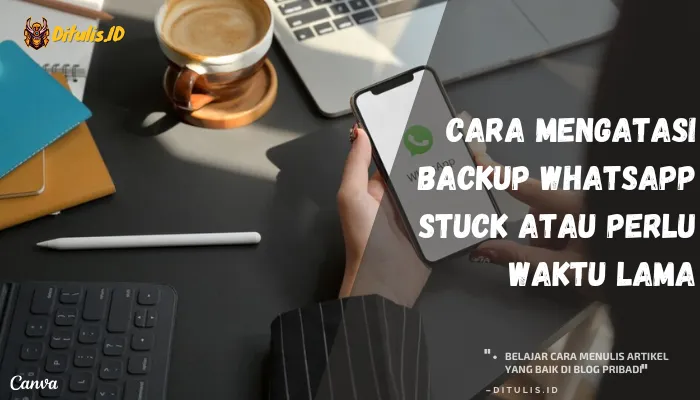Ditulis.ID – iOS 16 sudah dekat. Saya melihat fitur iOS 16 baru untuk fotografer iPhone di Aplikasi Kamera dan Foto iOS. Posting aplikasi kamera blog ini didasarkan pada iOS 16 beta publik 4. Jadi hal-hal bisa berubah sebelum versi final iOS 16 dirilis. Tentu saja, saya akan memperbarui posting blog aplikasi kamera secara teratur
Daftar Isi
Shared Photo Library
Ketika saya pertama kali mendengar tentang shared library di iOS 16, saya agak kecewa. Kedengarannya seperti nama baru untuk fitur yang telah ada di Photos App selama bertahun-tahun: Shared album.
Tetapi shared library iOS16 mempunyai beberapa fitur baru yang berfungsi dengan aplikasi kamera. Namun sebelum menggunakan fitur baru ini, kamu harus menyiapkan shared library dan mengundang orang ke sana.
Apple mengumumkan bahwa shared photo library akan ditunda. Saya berasumsi itu akan tersedia di iOS dan iPad OS 16.1 bersama dengan rilis MacOS Ventura.
Jika kamu telah mengaktifkannya selama iOS 16 beta, kamu masih bisa menggunakannya. Tetapi kamu tidak bisa mengundang orang lain untuk bergabung.
Menyiapkan Shared Library iOS 16

Meskipun kamu bisa mengundang pengguna iOS ke shared library, hanya pengguna yang menjalankan iOS 16 yang bisa bergabung. Pengguna di versi iOS sebelumnya mendapatkan pesan kesalahan yang memberi tahu mereka untuk meningkatkan ke iOS 16.
Untuk mengatur shared photo library di iOS 16:
- Buka Aplikasi Pengaturan.
- Gulir ke bawah ke Foto dan klik.
- Gulir ke bawah hingga kamu melihat Shared library dan klik.

- Sekarang, iOS 16 akan menampilkan layar splash. Klik Mulai.
- Sekarang pilih hingga 5 orang untuk diundang ke shared library dengan menambahkan nomor telepon atau alamat email mereka. Kemudian klik berikutnya.
- Sekarang pilih foto mana yang iOS 16 awalnya harus dipindahkan ke shared library.
Opsi pertama dan terakhir cukup jelas. Jika kamu memilih opsi tengah, iOS 16 akan mencoba menemukan foto yang menunjukkan orang yang diundang atau foto mulai dari tanggal tertentu.

Jika kamu telah memilih opsi kedua Menurut Orang atau Tanggal, iOS 16 sekarang akan menampilkan layar yang menunjukkan jumlah foto dari orang yang diundang jika kamu telah menetapkan nama untuk orang tersebut di Photos App. Kamu bisa menghapus orang tersebut jika kamu mau dengan mengklik ikon minus di sudut kiri atas.
Selanjutnya, iOS 16 akan menanyakan tanggal mulai, yang merupakan tanggal foto pertama di perpustakaan kamu secara default; tetapi kamu bisa menyesuaikan tanggal. Jika kamu menekan Berikutnya, iOS 16 akan menambahkan semua gambar dari tanggal tersebut ke shared library – dan maksud saya semua foto (Mungkin bahkan yang tidak ingin kamu bagikan. Hati-hati.) Tekan lewati jika kamu tidak ingin lakukan itu dan tambahkan foto secara manual nanti.
- Kemudian, iOS akan meminta kamu untuk mengirimkan tautan undangan melalui iMessage. Klik Undang melalui Pesan untuk mengirim undangan ke shared library sebagai tautan.
- Terakhir, pilih jika kamu ingin mengaktifkan berbagi foto secara otomatis ke shared library. Jika kamu mengaktifkan fitur ini dengan mengklik Bagikan Secara Otomatis, iOS 16 akan menambahkan foto ke shared library jika mendeteksi bahwa kamu dan orang yang diundang berada di tempat yang sama untuk mengambil foto.

Tapi jangan khawatir; kamu bisa menonaktifkan atau mengaktifkan fitur ini di aplikasi kamera sesuai kebutuhan. Lebih lanjut tentang itu dalam satu menit.
Setelah kamu mengaktifkan shared library, setiap pengguna yang diundang mempunyai akses penuh ke perpustakaan tersebut: Pengguna bisa menambahkan, mengedit, atau menghapus foto dari shared library.
Penyimpanan yang digunakan oleh shared library diperhitungkan dalam penyimpanan iCloud dari pembuat shared library.
Cara Menambahkan Foto Ke Shared Library
Setelah kamu mengaktifkan shared library, kamu bisa memindahkan foto dari perpustakaan pribadi kamu ke shared library. Harap dicatat bahwa saya menulis move ! Jika kamu menambahkan gambar ke shared library, itu akan dihapus dari perpustakaan pribadi kamu dan ditambahkan ke shared library. Di sana, siapa pun bisa mengedit atau menghapusnya (Tetapi ada opsi untuk menyimpan kembali foto yang dihapus ke perpustakaan pribadi kamu).
Untuk menambahkan foto ke shared library secara manual:
- Buka Photos App
- Pilih satu atau beberapa foto dengan mengklik pilih di sudut kanan atas lalu mengklik foto yang ingin kamu bagikan
- Kemudian klik ikon dengan tiga titik di sudut kanan bawah dan pilih Pindahkan ke Shared library.

Cara kedua untuk menambahkan foto ke shared library adalah dengan mengizinkan aplikasi kamera untuk menyimpan foto ke shared library jika mendeteksi bahwa kamu bersama orang yang kamu undang ke shared library. Diduga, aplikasi kamera menggunakan Bluetooth untuk deteksi. Tetapi kamu bisa mengaktifkan dan menonaktifkan fitur ini sesuai kebutuhan.
Di aplikasi kamera, ada ikon baru yang menunjukkan dua orang. Foto akan disimpan ke perpustakaan pribadi kamu jika ikon dicoret dan berwarna putih. Untuk mengaktifkan berbagi gambar secara otomatis ke shared library, klik ikon, sehingga menjadi kuning:
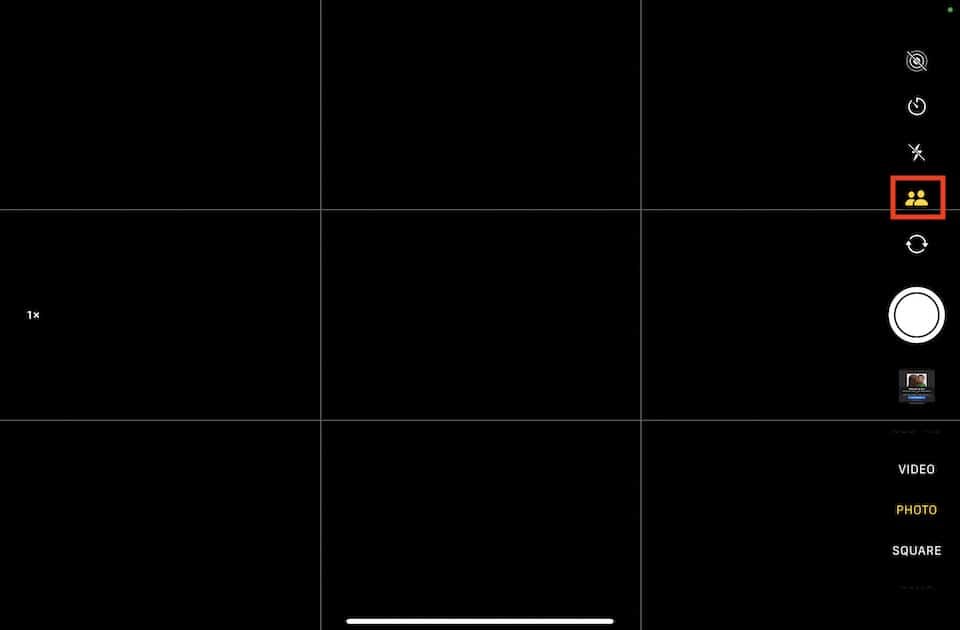
Cara ketiga untuk menambahkan foto ke shared library adalah dari saran yang akan kamu temukan di bagian Untuk kamu di Photos App.
- Di Photos app, klik Untuk kamu di bilah alat di bagian bawah layar
- Gulir ke bawah ke ujung layar. Mungkin ada bagian bernama Untuk shared library kamu. Klik Lihat semua
- Sekarang kamu bisa memindahkan semua foto yang disarankan ke shared library atau secara khusus memilih foto yang ingin kamu pindahkan.
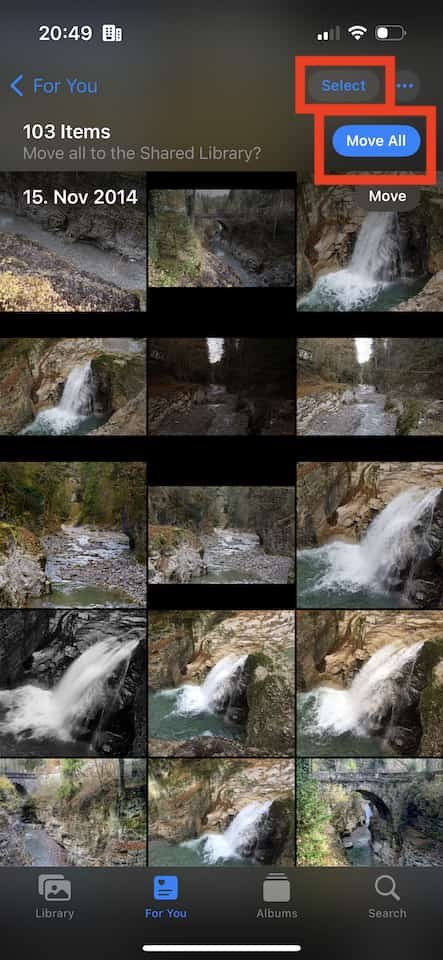
Untuk menghapus foto dari saran shared library, tekan lama foto dan pilih Hapus dari Saran

Cara Menghapus Foto Dari Shared Library
Siapa pun yang diundang ke shared library bisa menghapus foto secara terpisah, terlepas dari siapa yang menambahkan foto tersebut. Di pengaturan shared library, kamu akan menemukan tombol yang sangat saya anjurkan untuk kamu aktifkan: Notifikasi penghapusan:
- Buka Pengaturan
- Gulir ke bawah ke Foto
- Klik Shared library
- Pastikan Notifikasi Penghapusan diaktifkan.

Jika kamu mengaktifkan opsi ini, kamu akan diberi tahu jika orang lain menghapus foto yang kamu tambahkan. Kamu juga akan mendapatkan kesempatan untuk memindahkan gambar yang dihapus ke perpustakaan pribadi kamu.
Harap perhatikan bahwa ini hanya berfungsi untuk konten yang kamu tambahkan. Kamu tidak akan mendapatkan notifikasi jika seseorang menghapus konten yang ditambahkan oleh orang ketiga.
Cara Melihat Konten Shared Library
Secara default, foto dan video di shared library digabungkan dengan item dari perpustakaan pribadi kamu. Untuk memilih item yang akan kamu lihat di Photos App:
- Buka Photos App
- Klik tiga titik di sudut kanan atas
- Pilih perpustakaan yang ingin kamu lihat
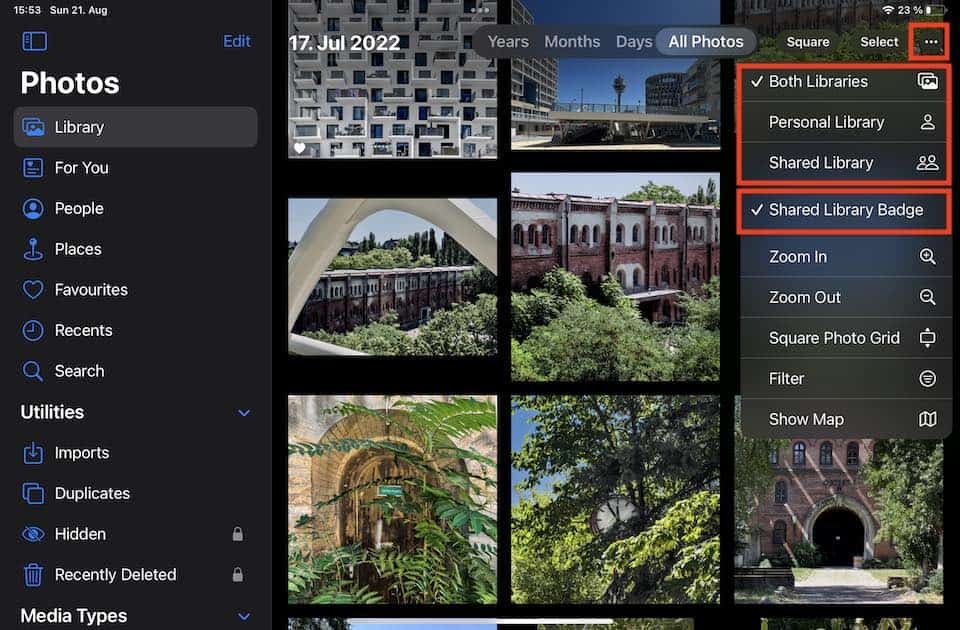
Saya percaya tiga pengaturan yang berbeda cukup jelas:
- Kedua Perpustakaan akan menampilkan konten dari perpustakaan pribadi kamu dan shared library
- Perpustakaan Pribadi hanya akan menampilkan konten dari perpustakaan iOS pribadi kamu
- Shared library hanya akan menampilkan konten dari shared library.
Selain itu, kamu bisa mengaktifkan atau menonaktifkan lencana yang ditampilkan pada foto dari shared library. Lencana akan menampilkan dua orang.
Apakah Shared Album Masih Berfungsi Di iOS 16?
Ya, shared album masih berfungsi di iOS 16, dan kamu bisa menggunakannya untuk berbagi foto dengan pengguna yang tidak menjalankan iOS 16 (belum). Selama pengujian, saya hanya menemukan satu pengecualian: Shared album keluarga tidak berfungsi. Itu adalah shared album yang dibuat secara otomatis jika kamu mengundang orang untuk bergabung dengan keluarga kamu.
Jika saya menambahkan foto ke shared album keluarga, penerima yang menjalankan iOS 15 tidak melihat foto yang ditambahkan. Demikian juga, jika orang tersebut menambahkan foto, saya tidak akan melihatnya.
Saya tidak bisa memberi tahu kamu apakah itu bug di iOS 16 atau apakah shared album keluarga tertentu akan berhenti berfungsi karena shared library.
Jika saya membuat shared album baru dan mengundang orang, mereka bisa melihat foto yang saya tambahkan, dan saya bisa melihat gambar yang mereka tambahkan.
Angkat Subjek Utama Dari Background
Ini mungkin salah satu fitur baru yang paling menarik di Photos App iOS 16: kamu bisa mengekstrak, menyimpan, atau membagikan subjek utama foto. Selama pengujian saya, saya menemukan fitur ini bekerja cukup baik terlepas dari sifat subjek utama. Saya bisa mengekstrak orang, hewan, tumbuhan, benda, dan bahkan bangunan.
Terkadang Photos App menyertakan sedikit lingkungan sekitar objek yang diekstraksi. Tetapi bahkan masking berbasis AI di Adobe Lightroom tidak selalu benar. Jadi tidak ada keluhan di sini.
Untuk mengekstrak objek dari foto:
- Klik foto sekali untuk melihatnya dalam ukuran besar
- Klik dan tahan subjek utama foto selama sekitar satu detik
- kamu akan melihat bingkai terang di sekitar objek yang ditemukan, dan menu popup akan muncul. Saya sudah mencoba menyorot ini di tangkapan layar di bawah dengan panah.
- Sekarang, seret objek ke aplikasi lain jika kamu menggunakan iPad atau klik copy atau bagikan di menu popup untuk membagikan atau menyimpan objek yang diekstraksi.
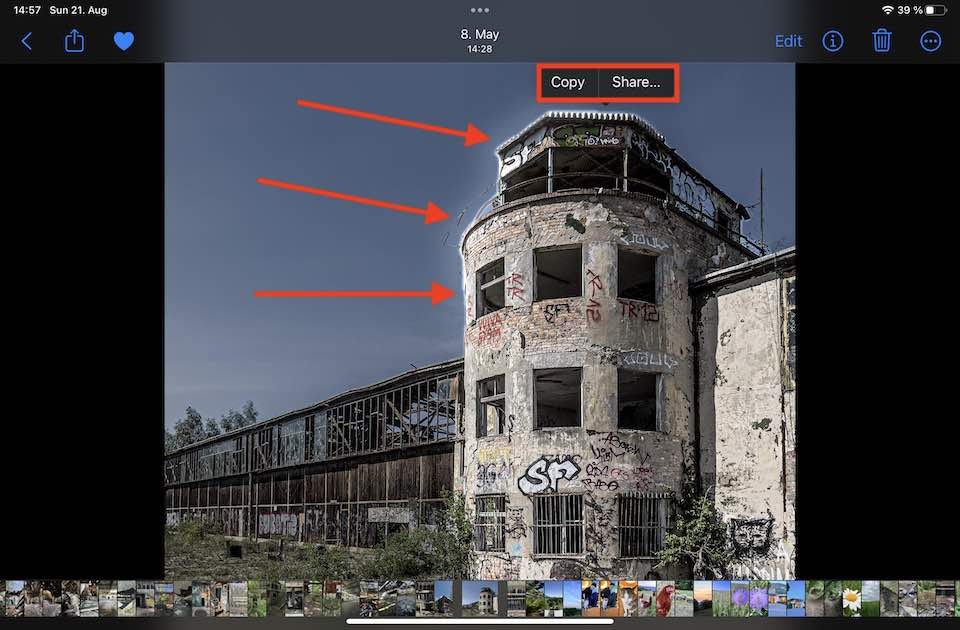
Karena iOS 16 bisa mendeteksi latar depan dan background foto, saya melihat lebih banyak fitur pengeditan datang ke versi iOS lebih lanjut seperti, misalnya, penyesuaian lokal. Mungkin versi iOS yang akan datang akan memungkinkan kita untuk menyesuaikan misalnya, eksposur subjek utama saja? Saya ingin melihat itu terjadi!
Find And Merge Duplikat
iOS 16 memungkinkan kamu menemukan dan menggabungkan foto duplikat di Photos App dan mengosongkan ruang dengan cara ini. Meskipun fitur ini berfungsi dengan baik, saya masih mencoba mencari tahu bagaimana, kapan, dan sejauh mana ia mendeteksi foto sebagai duplikat. Lebih lanjut tentang itu dalam satu menit.
Untuk melihat dan menggabungkan duplikat di Photos App:
- Buka album duplikat di Photos App
- kamu akan melihat daftar foto duplikat, termasuk ukuran dua duplikat
- Klik gabungkan untuk menyimpan foto yang lebih baik dan membuang yang lain.
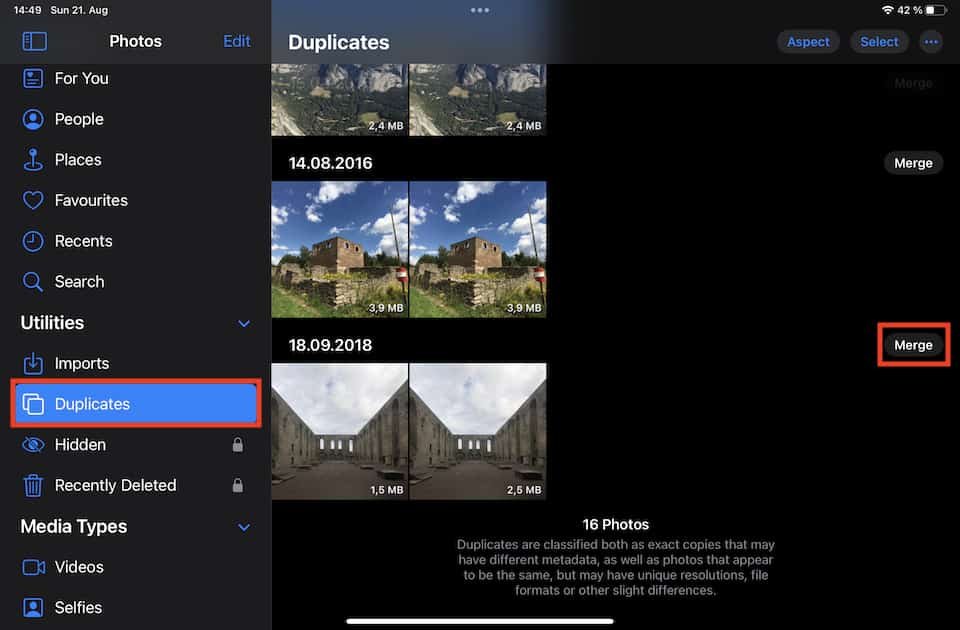
Harap dicatat bahwa iOS 16 membutuhkan waktu untuk menemukan duplikat. Butuh lebih dari 2 hari bagi iOS 26 untuk menemukan duplikat pertama di lebih dari 20.000 perpustakaan foto.
Saya belum tahu bagaimana iOS 16 mengidentifikasi foto duplikat. Jadi saya menyalin foto, memutarnya 15 derajat, dan mengurangi resolusinya dari 12 menjadi 4 megapiksel. Pada siang hari, iOS 16 tidak mendeteksi foto yang sedikit dimodifikasi sebagai duplikat. Bahkan pada malam hari, saat mengisi daya, gambar yang dimodifikasi belum terdeteksi sebagai duplikat. Bahkan setelah dua minggu, iOS 16 tidak mendeteksi foto yang sedikit dimodifikasi sebagai duplikat.
Namun, itu mendeteksi duplikat lain selama dua minggu.
Copy Dan Paste Hasil Edit
Di iOS 16 kamu sekarang bisa menyalin dan menempelkan hasil edit. Saya melakukan tes untuk melihat editan mana yang bisa di paste kan: Saya menyalin foto, lalu menerapkan filter (hitam putih) ke aslinya, membuat foto lebih gelap dan memotongnya. Kemudian saya menyalin hasil edit dan menempelkannya ke foto yang saya copy sebelumnya.
Pada iOS 16 beta 4 publik, hanya filter dan pengeditan yang dipaste, sedangkan pemotongan tidak.
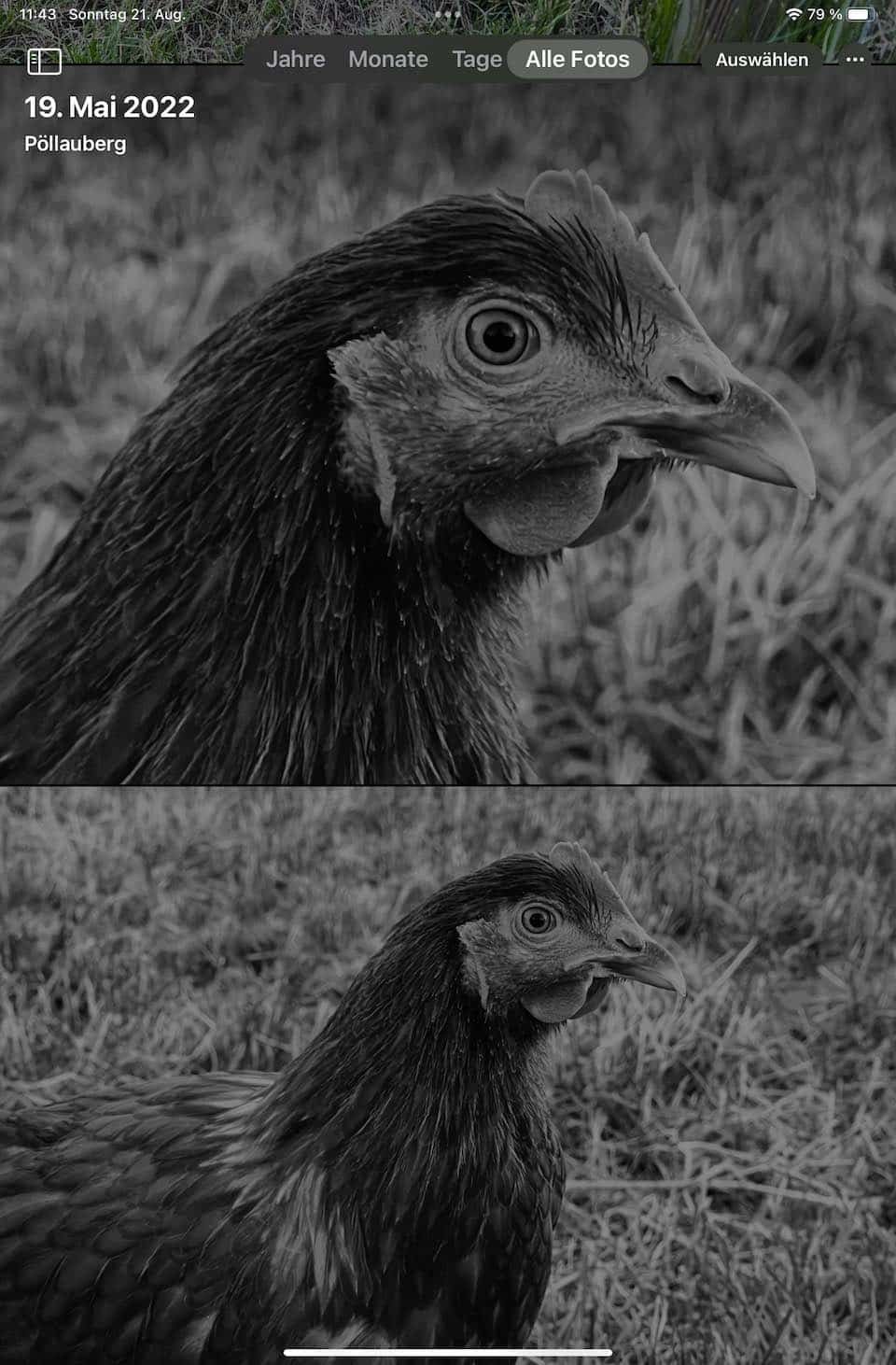
Untuk menyalin dan menempel hasil edit di iOS 16:
- Terapkan pengeditan ke foto apa pun
- Sebelum mengklik selesai, klik tiga titik di sudut kanan atas. Menu opsi akan ditampilkan.
- Klik copy edits untuk menyalin edits ke papan klip.
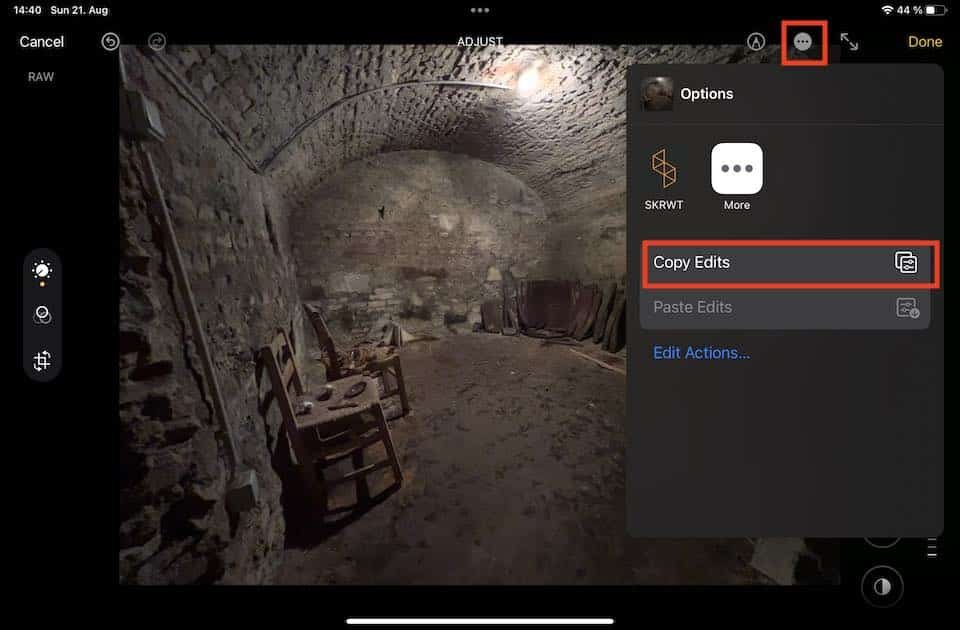
- Sekarang klik selesai
- Buka foto lain dalam mode pengeditan
- Klik ikon dengan tiga titik lagi
- Sekarang klik paste edits
Ini akan menerapkan hasil edit ke foto saat ini. Untuk menerapkan copied edits ke beberapa foto sekaligus, ulangi langkah 1 hingga 3 seperti diuraikan di atas. Kemudian pastikan kamu berada dalam tampilan kisi di Photos App. Sekarang:
- Klik pilih di sudut kanan atas dan pilih semua foto yang ingin kamu terapkan copied edits.
- Klik ikon yang berisi tiga titik di sudut kanan bawah.
- Klik Paste Edits.

Album Yang Dihapus Dan Disembunyikan Dikunci
Jika kamu telah menggunakan album tersembunyi di iOS, kamu mungkin senang mendengar bahwa album tersembunyi dan album yang dihapus sekarang terkunci. Sebelum melihat kontennya, kamu harus membuka kunci device iOS kamu menggunakan ID Wajah atau ID Sentuh.
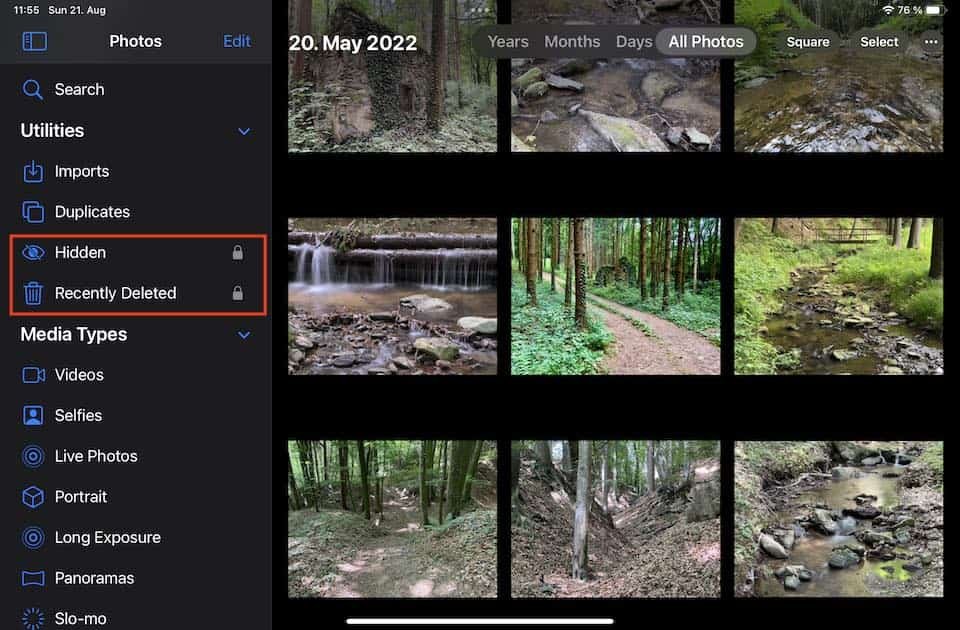
Saya kira beberapa orang akan menyukai fitur ini untuk mengamankan beberapa foto “lebih rahasia” mereka. Saya menggunakan album tersembunyi untuk menyembunyikan gambar asli yang telah saya edit di Lightroom Mobile. Setelah saya mengedit foto di Lightroom, saya mengekspornya kembali ke rol kamera untuk dibagikan.
Undo And Redo Beberapa Pengeditan Langkah Demi Langkah
Sekarang kamu bisa undo dan redo setiap langkah pengeditan saat menerapkan pengeditan pada foto di Photos App. Mari kita asumsikan kamu menyesuaikan, misalnya, eksposur sebagai langkah 1 diikuti oleh bayangan sebagai langkah 2. Tombol undo akan membatalkan bayangan terlebih dahulu (langkah 2), diikuti oleh penyesuaian eksposur (langkah 1). Jika kamu ingin menerapkan kembali pengeditan ini, klik tombol ulangi. Ini akan menerapkan eksposur (langkah 1) dan kemudian bayangan (langkah 2).

Harap diperhatikan: Tombol undo, dan redo hanya berfungsi saat kamu dalam mode pengeditan. Segera setelah kamu mengklik selesai, tombol undo and redo tidak akan berfungsi lagi. Kamu hanya bisa membatalkan semua pengeditan dengan mengembalikan semua pengeditan dengan mengklik kembalikan di sudut kanan atas.
Saya tidak akan banyak menggunakan fitur undo di masa lalu dan kemungkinan besar tidak akan menggunakan fitur undo dan redo yang baru di iOS 16. Foto yang saya edit di Photos App sebagian besar adalah snapshot. Saya tidak menerapkan banyak pengeditan pada mereka. Untuk foto yang saya rencanakan untuk dipublikasikan, saya telah menggunakan Lightroom Mobile dan beberapa aplikasi lainnya. Kunjungi Review Adobe Lightroom Mobile saya dan ke posting blog tentang aplikasi pengeditan foto terbaik yang saya andalkan untuk info lebih lanjut.
Penyortiran Khusus Untuk Album Orang
Di versi iOS sebelumnya, menyortir orang di album orang hanya akan berfungsi menurut abjad. Sekarang kamu bisa mengurutkan orang-orang di album ini secara manual:
- Di album orang, klik panah atas/bawah di sudut kanan atas. Menu kecil akan muncul
- Dari menu, pilih Pesanan Khusus.
- Sekarang klik dan tahan seseorang dan seret orang tersebut ke posisi yang kamu inginkan.
kamu juga bisa menyeret seseorang dari area favorit ke area umum dan sebaliknya. Ini akan menerapkan atau menghapus pengaturan favorit untuk orang ini.
Saya telah menggunakan fitur ini untuk mengurutkan anggota keluarga secara manual. Semua anggota keluarga di album saya ditandai sebagai favorit. Dengan menggunakan fitur pengurutan khusus, saya akhirnya bisa mengelompokkannya. Bagus!
Live Text Sekarang Berfungsi Langsung Di Aplikasi Kamera iOS 16
Live Text adalah fitur yang diperkenalkan di iOS 15. Fitur ini memungkinkan kamu untuk memilih, menyalin, dan bahkan menerjemahkan teks dari foto langsung di Photos app iOS.
Di iOS 16, Live Text berfungsi langsung di Aplikasi Kamera. Jadi kamu tidak perlu mengambil foto untuk memilih, menyalin atau menerjemahkan teks. Berikut cara kerja Live Text di Aplikasi Kamera iOS 16:
- Arahkan aplikasi kamera ke misalnya, tanda. Jika iOS 16 mendeteksi teks di jendela bidik, itu akan menampilkan tepi kuning di sekitar teks.

- Sekarang klik Ikon Live Text di sisi kanan atas jendela bidik. Aplikasi kamera sekarang akan memperbesar teks yang terdeteksi dan menampilkan menu bagikan.
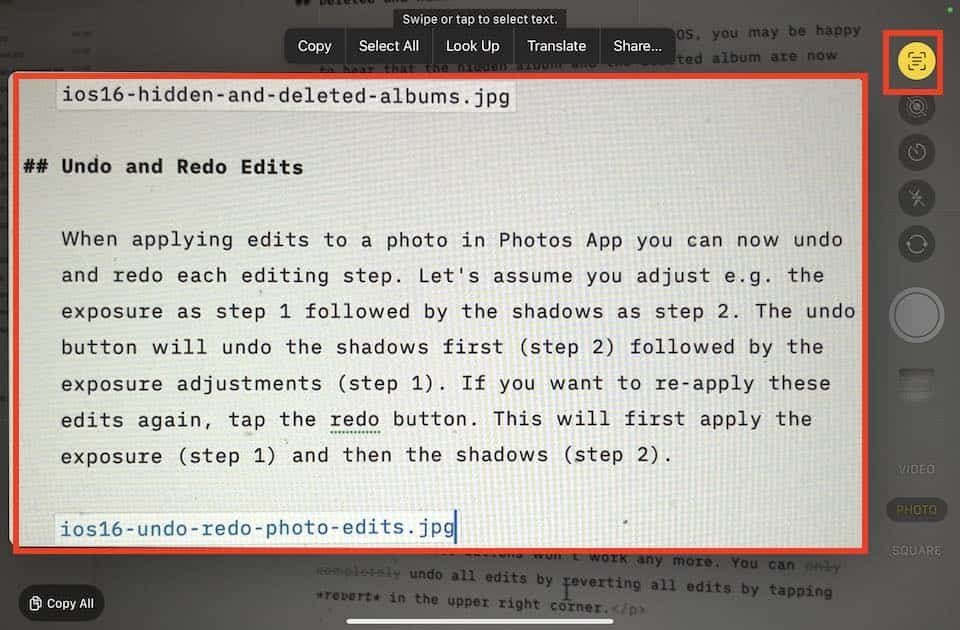
- Klik misalnya copy atau terjemahkan di menu bagikan untuk menyalin teks yang terdeteksi ke papan klip atau agar iOS 16 menerjemahkannya.
Fitur Baru Penting Lainnya Di iOS 16
Salah satu fitur baru iOS 16 yang paling menonjol membutuhkan iPhone 14 Pro atau Pro Max. Ini tidak akan bekerja dengan model iPhone lainnya. Saya sedang berbicara tentang Pulau Dinamis. Pada dasarnya, itu adalah pil hitam di bagian atas layar yang menggantikan takik – tetapi juga berfungsi sebagai area informasi. Ini menampilkan info yang berguna dan memungkinkan akses cepat ke aplikasi yang berjalan di background seperti Apple Maps atau Apple Music. Kamu bisa membaca lebih lanjut tentang Pulau Dinamis di review iPhone 14 Pro saya.
Aplikasi Pengeditan Foto Dan Kamera Pihak Ketiga
Seperti biasa, hampir semua pengembang aplikasi kamera iPhone yang direkomendasikan dan aplikasi pengeditan foto iPhone yang direkomendasikan dengan cepat memperbarui aplikasi mereka agar berfungsi dengan iOS 16.
Hanya ada dua aplikasi yang masih membutuhkan sedikit penyesuaian: Adobe Lightroom Mobile dan Adobe Photoshop Express. Meskipun kedua aplikasi bisa membuka dan mengedit file Apple ProRAW 48 megapiksel baru, profil kamera yang digunakan oleh kedua aplikasi perlu sedikit penyesuaian.
Fitur Yang Ingin Saya Lihat Di iOS 17
Sayangnya, tidak ada fitur yang saya harapkan tersedia di iOS 16. Saya berharap untuk melihat fitur berikut di versi iOS dan iPad OS mendatang:
- Tag! Sejak iOS 15, kamu bisa menggunakan tag di Aplikasi Catatan dan Aplikasi Pengingat. Selain itu, kamu bisa menggunakan tag di Photos App di Mac. Jadi saya berharap untuk segera melihat tag di Photos App.
- Saya juga berharap untuk melihat album pintar segera. Saya ingin bisa membuat album yang secara otomatis terisi dari serangkaian aturan seperti tag yang diterapkan, lokasi, musim, dll.
- Tumpukan Foto: iOS memungkinkan kamu menumpuk foto yang diedit di atas gambar asli, sehingga kamu bisa kembali ke foto asli kapan saja. Saya ingin melihat fitur yang memungkinkan saya menumpuk foto secara manual atau otomatis, misalnya, lokasi atau kesamaan.
- Lencana dalam tampilan kisi seperti yang ditampilkan Foto Pixelmator di iPad atau iPhone. Saya ingin melihat setidaknya lencana RAW.
- Pengeditan lokal: iOS 16 bisa mendeteksi subjek utama foto. Perkenankan saya menerapkan penyesuaian pada subjek yang terdeteksi secara otomatis dan background secara terpisah satu sama lain.
Kesimpulan
Meskipun tidak ada fitur Photos App yang saya harapkan adalah bagian dari iOS 16, Apple menambahkan beberapa fitur keren dan bagus untuk dimiliki.
- Shared library yang baru akan mempermudah berbagi foto perjalanan keluarga karena iOS 16 akan secara otomatis menambahkan foto orang yang diundang yang diambil di lokasi yang sama ke shared library.
- Fitur temukan duplikat membantu saya membersihkan perpustakaan foto dan menghemat ruang.
- Fitur Live Text di Camera App merupakan fitur welcome untuk traveler yang akan mempermudah menerjemahkan rambu-rambu jalan dan menu.
Saya mungkin tidak akan menggunakan fitur lain seperti undo dan redo atau copy dan paste hasil edit sebanyak itu. Tapi itu nyaman yang saya bisa jika saya membutuhkannya.